搞懂.NET应用程序管理员权限:三种简单方法一网打尽
|
admin 2024年1月24日 23:18
本文热度 2042
2024年1月24日 23:18
本文热度 2042
|
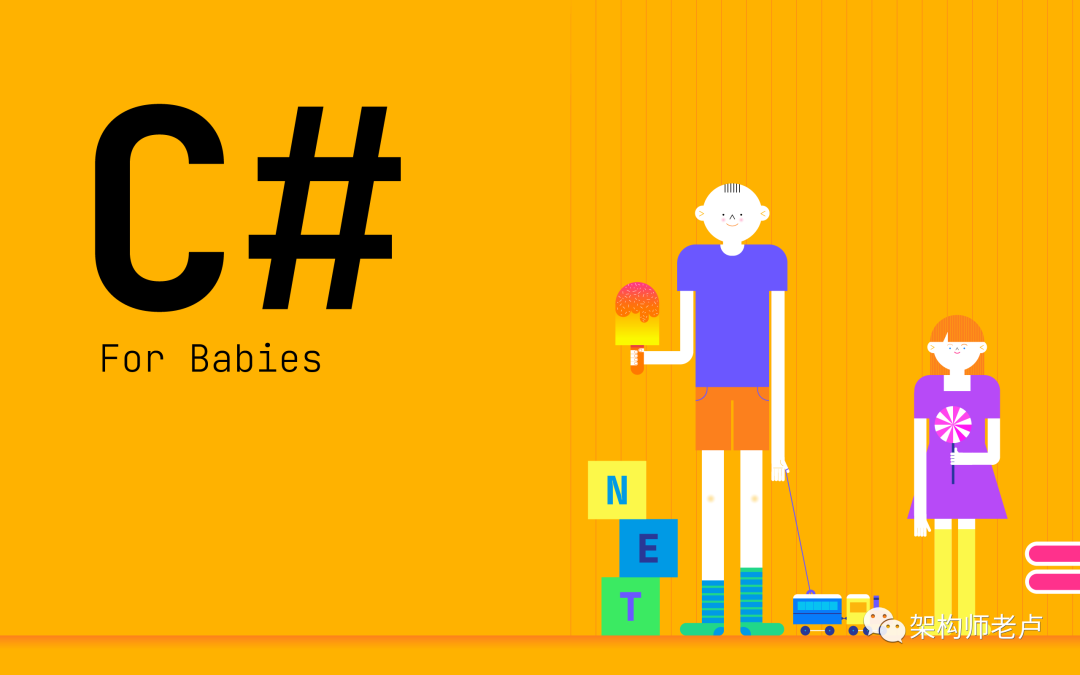
概述:.NET应用程序以管理员身份运行的方法包括修改清单文件、项目文件,或在运行时动态请求管理员权限。清单文件和项目文件通过声明UAC请求,而动态请求管理员权限则在程序启动时检查并重新启动。选择适当的方法取决于项目需求和配置。
在.NET应用程序中强制以管理员身份运行,可以通过清单文件、项目文件或者在程序运行时动态请求管理员权限。下面详细讲解这三种方法的基础功能:
方法一:清单文件(.exe.manifest)
步骤:
创建.NET应用程序: 创建一个.NET应用程序。
修改清单文件: 添加UAC请求到清单文件。
示例源代码:
在你的应用程序项目文件夹下创建一个新的清单文件(例如app.manifest),并将以下内容添加到清单文件中:
<?xml version="1.0" encoding="utf-8" standalone="yes"?>
<assembly xmlns="urn:schemas-microsoft-com:asm.v1" manifestVersion="1.0">
<trustInfo xmlns="urn:schemas-microsoft-com:asm.v2">
<security>
<requestedPrivileges>
<requestedExecutionLevel level="requireAdministrator" uiAccess="false" />
</requestedPrivileges>
</security>
</trustInfo>
</assembly>
在项目属性中的"应用程序"标签下,选择清单文件为刚刚创建的app.manifest。
方法二:项目文件 (csproj)
步骤:
创建.NET应用程序: 创建一个.NET应用程序。
在项目文件中配置清单文件: 设置 <ApplicationManifest> 元素的 RequestedExecutionLevel 属性。
示例源代码:
<Project Sdk="Microsoft.NET.Sdk.WindowsDesktop">
<PropertyGroup>
<OutputType>WinExe</OutputType>
<TargetFramework>net5.0-windows</TargetFramework>
<UseWindowsForms>true</UseWindowsForms>
<UseWPF>true</UseWPF>
<ApplicationManifest>app.manifest</ApplicationManifest>
</PropertyGroup>
</Project>
在这个示例中,<ApplicationManifest> 元素指定了清单文件的名称为 app.manifest。
方法三:动态请求管理员权限
步骤:
创建.NET应用程序: 创建一个.NET应用程序。
在程序运行时检查权限: 使用 WindowsPrincipal 检查是否以管理员身份运行,如果不是,通过 ProcessStartInfo 重新启动并请求管理员权限。
示例源代码:
using System;
using System.Diagnostics;
using System.Security.Principal;
using System.Windows.Forms;
namespace AdminModeApp
{
static class Program
{
[STAThread]
static void Main()
{
// 检查是否以管理员身份运行
if (!IsRunAsAdministrator())
{
// 如果没有以管理员身份运行,则重新启动应用程序
RunAsAdministrator();
return;
}
Application.EnableVisualStyles();
Application.SetCompatibleTextRenderingDefault(false);
Application.Run(new MainForm());
}
private static bool IsRunAsAdministrator()
{
WindowsIdentity identity = WindowsIdentity.GetCurrent();
WindowsPrincipal principal = new WindowsPrincipal(identity);
return principal.IsInRole(WindowsBuiltInRole.Administrator);
}
private static void RunAsAdministrator()
{
// 重新启动应用程序以管理员身份
ProcessStartInfo startInfo = new ProcessStartInfo
{
FileName = Application.ExecutablePath,
UseShellExecute = true,
Verb = "runas" // 请求管理员权限
};
try
{
Process.Start(startInfo);
}
catch (Exception ex)
{
// 处理异常,例如用户拒绝提升权限
MessageBox.Show("无法以管理员身份运行应用程序:" + ex.Message, "错误", MessageBoxButtons.OK, MessageBoxIcon.Error);
}
Application.Exit();
}
}
}
上述代码在应用程序启动时检查是否以管理员身份运行,如果不是,则通过 RunAsAdministrator 方法重新启动应用程序并请求管理员权限。
以上三种方法均可实现以管理员身份运行应用程序,具体选择取决于你的需求和项目配置。
该文章在 2024/1/24 23:18:15 编辑过